Как скачать видео TikTok на Mac и iPhone
Так же, как Instagram, ТИК Так является мобильной платформой. Вы можете использовать приложение TikTok только на iPhone или Android. Однако вы можете получить доступ к TikTok из своего браузера на Mac и делать практически все то же самое, что и на своем телефоне — просматривать ленту, комментировать и даже загружать свой собственный контент. Вы можете узнать больше о лучших способах использования TikTok на Mac в статье.
Было много споров о будущем TikTok в США, поэтому понятно, почему многие люди хотят загружать видео с TikTok и хранить их на своих устройствах. Другие пользователи загружают видео, чтобы легко редактировать их и делиться ими на других платформах.
В этой статье мы объясним, как загружать видео TikTok на свой Mac, а также как сохранять видео прямо из приложения, а затем передавать их на Mac.
Простой способ скачать видео TikTok из приложения
TikTok имеет встроенную функцию загрузки, которая позволяет сохранять видео из приложения на вашем iPhone или телефоне Android. Вот как сохранить видео TikTok из приложения:
- Запустите приложение ТикТок
- Воспроизведите видео, которое хотите скачать
- Нажмите на значок «Поделиться» в правом меню.
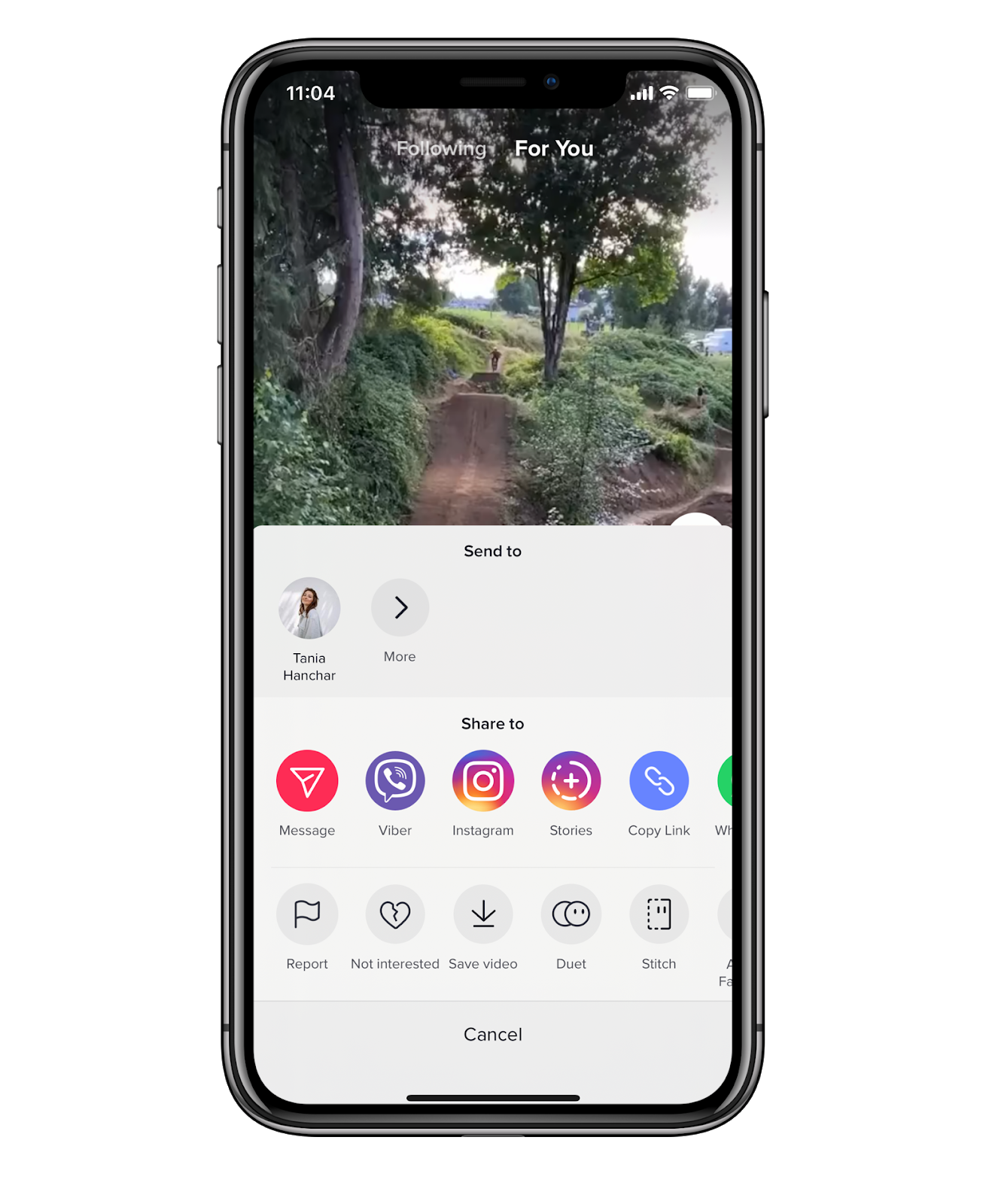
- Когда на экране появится меню обмена, выберите Сохранить видео.
- Подождите несколько секунд, пока ваше видео TikTok не будет сохранено в фотопленке.
Кроме того, вы можете использовать жест длительного нажатия, чтобы вызвать меню обмена — просто удерживайте палец на экране в течение нескольких секунд, а затем нажмите «Сохранить видео».
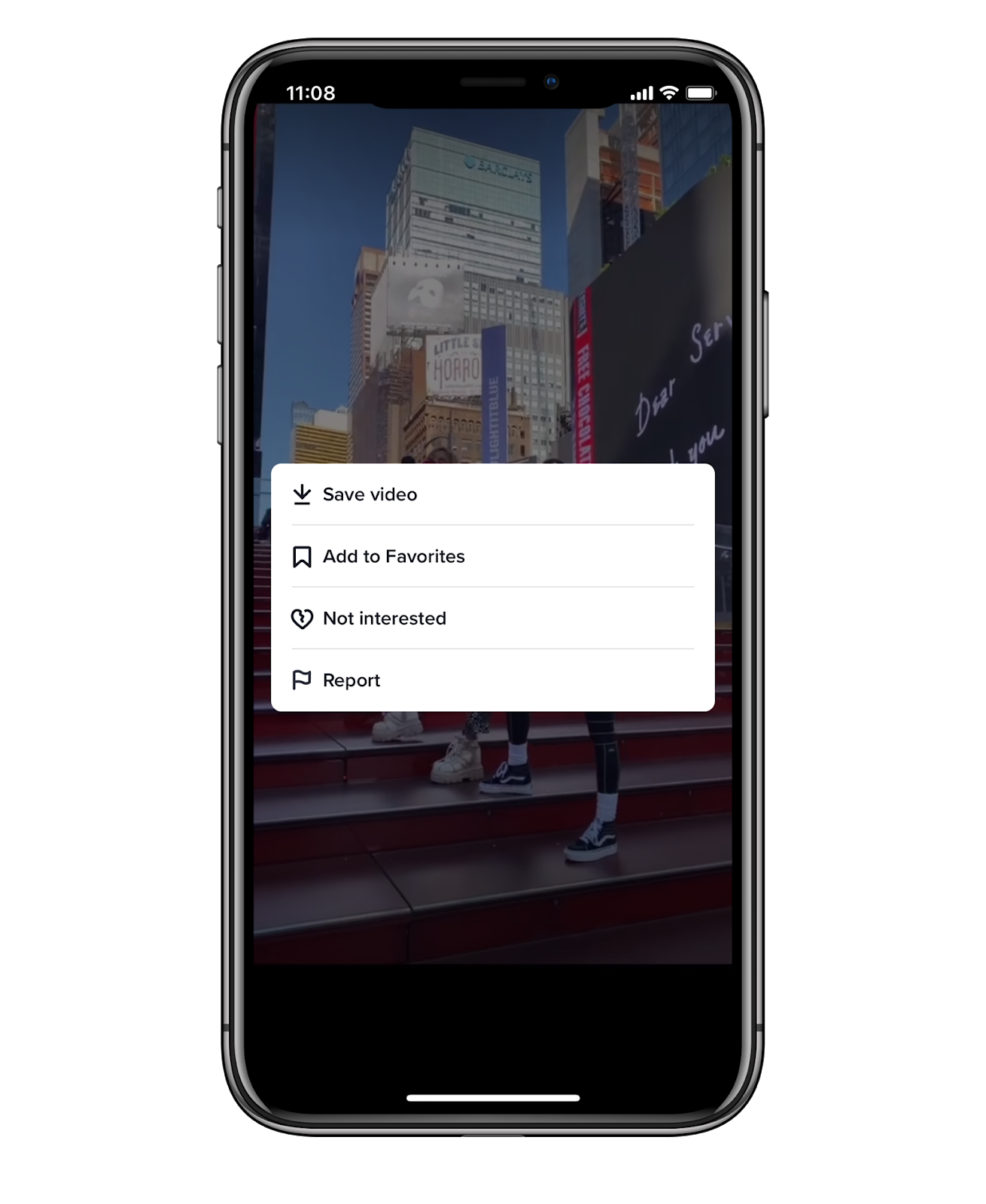
Как перенести видео TikTok с телефона на Mac
После загрузки видео TikTok из приложения используйте AnyTrans для iOS или AnyDroid для Android, чтобы переместить видео на Mac. Хотя это может показаться дополнительной работой, эти приложения могут очень быстро выполнять эту работу — передавать все ваши видео TikTok (и любые другие файлы) в большом количестве. Это также очень полезно, если вы хотите скопировать весь контент с вашего мобильного устройства на компьютер или наоборот.
И Anytrans для iOS, и AnyDroid являются приложениями для Mac и частью Setapp, коллекции из более чем 200 приложений, поэтому вы можете использовать их в течение 7 дней бесплатно. После установки одного из этих приложений на компьютер подключите телефон с помощью USB-кабеля и выполните следующие действия:
- В AnyTrans или AnyDroid откройте Диспетчер устройств
- Перейдите в раздел «Медиа» > «Видео».
- Выберите видео, которые вы хотите экспортировать
- Нажмите на кнопку «To Mac» и подтвердите свое действие
- При необходимости настройте формат экспорта, затем нажмите «Сохранить».
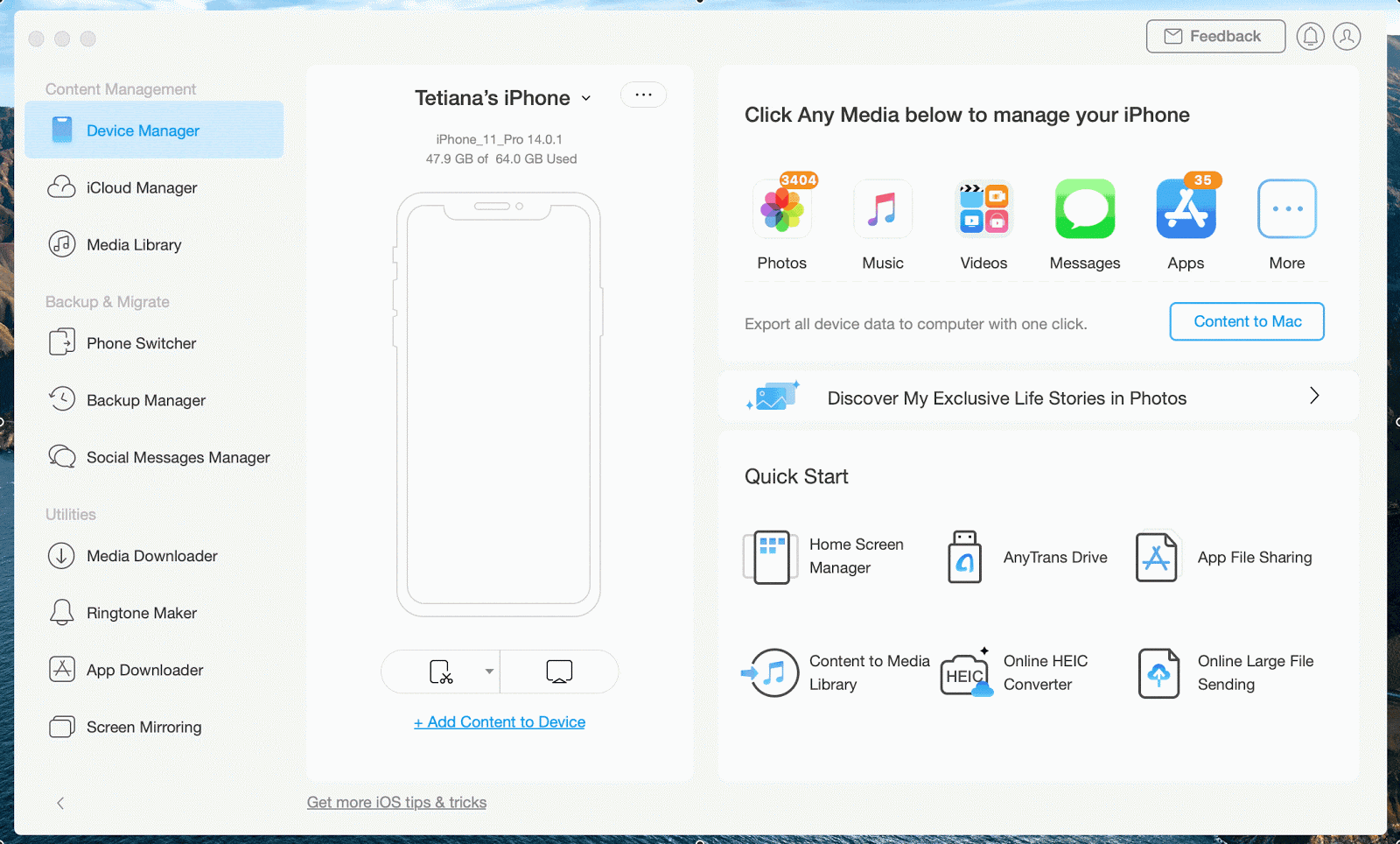
✕ Удалить баннер приложения
Как скачать видео с TikTok на Mac
Несмотря на то, что TikTok упрощает загрузку контента на ваше устройство, существуют некоторые ограничения. При сохранении из приложения вы получаете видео с водяным знаком TikTok. Кроме того, пользователи TikTok могут отключить возможность загрузки своего контента. Наконец, многие люди просто не хотят устанавливать приложение TikTok, потому что они не очень часто используют платформу.
Если по какой-либо причине вы не хотите сохранять видео TikTok из приложения, есть несколько загрузчиков мультимедиа для Mac, которые вам пригодятся.
Сохраняйте видео TikTok в один клик с помощью Pulltube
Pulltube — универсальный загрузчик видео, который работает с более чем 1000 веб-сайтов. Он позволяет сохранять контент с YouTube, Vimeo, Instagram, TikTok и множества других популярных платформ.
Вот как скачать видео TikTok с помощью Pulltube:
- Откройте TikTok в браузере, найдите видео, которое хотите скачать, и скопируйте ссылку.
- Вставьте или перетащите ссылку в приложение Pulltube.
- Продолжайте добавлять ссылки, если вы хотите сохранить несколько видео, и нажмите «Загрузить», когда будете готовы.
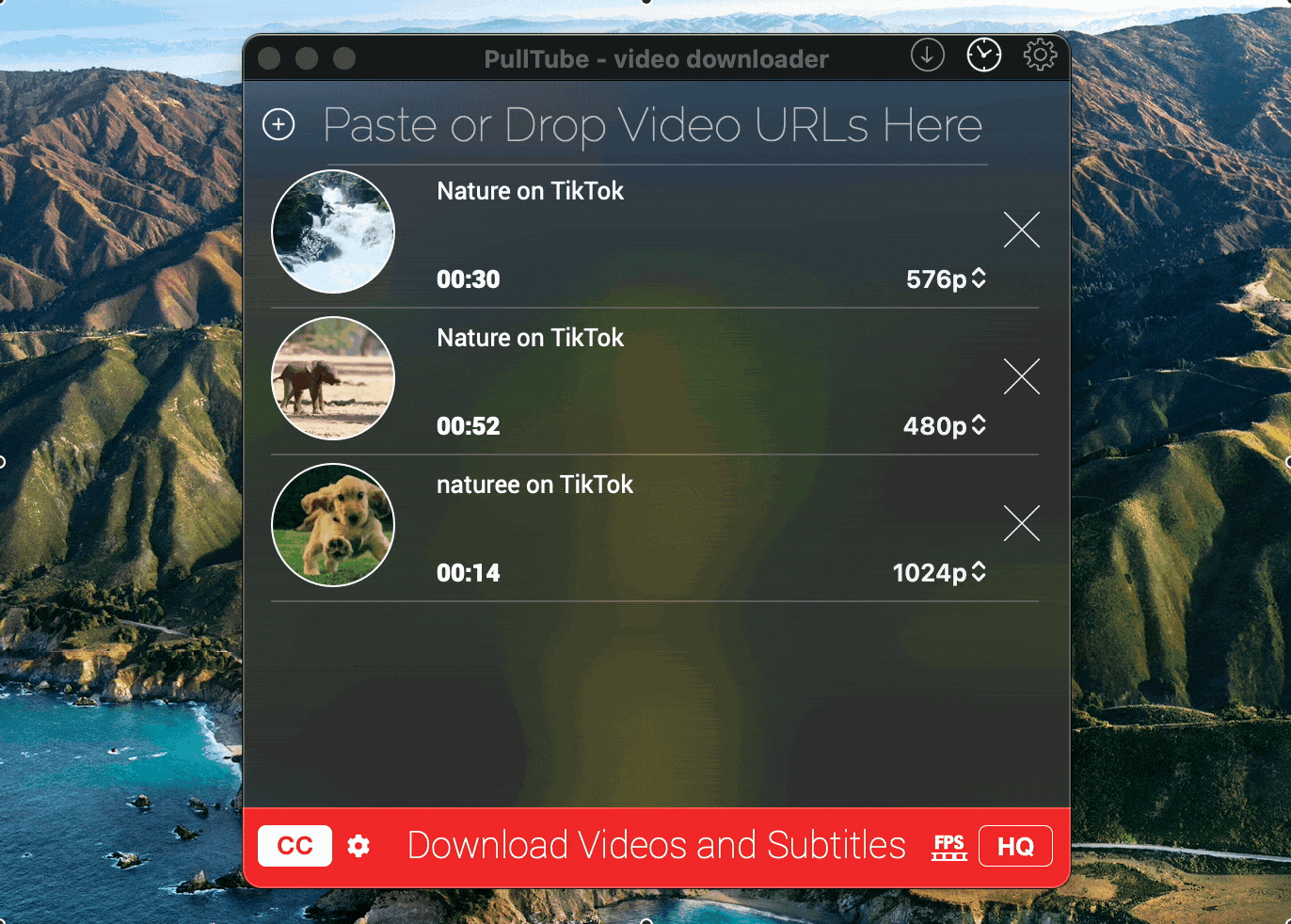
Вы можете сохранить только аудио в формате m4a или mp3 или мгновенно повысить качество своего видео TikTok. Нажмите кнопку HQ в правом нижнем углу, чтобы настроить качество и формат.
✕ Удалить баннер приложения
Совет: смотрите загруженные видео TikTok на любом большом экране с помощью JustStream. Это приложение для Mac для потоковой передачи и зеркалирования контента с Mac на Smart TV, Chromecast и Apple TV в качестве 4K и HD. Звучит как отличная идея для вечеринки TikTok, не так ли?
✕ Удалить баннер приложения
Скачивайте с TikTok и конвертируйте видео в любой формат
Еще один отличный загрузчик видео с TikTok называется Downie. Приложение в основном имеет все те же функции, что и Pulltube, а также встроенную поисковую систему. Тем не менее, Downie, безусловно, лучший выбор, если вы хотите постобработать свои видео TikTok — настроить качество или формат файла.
✕ Удалить баннер приложения
Функция постобработки будет работать, если вы используете Downie в сочетании с его аналогом Permute. Оба приложения находятся в Setapp, поэтому вам не нужно ничего платить сверх членского взноса, чтобы использовать их без ограничений.
Вот как скачать и конвертировать видео TikTok:
- Откройте Дауни из Setapp
- Вставьте или перетащите ссылку на видео TikTok в окно приложения.
- Нажмите значок «Настройки» в правом нижнем углу видео> «Отправить в перестановку»> выберите формат, в который вы хотите преобразовать
- Найдите преобразованное видео в папке «Загрузки».
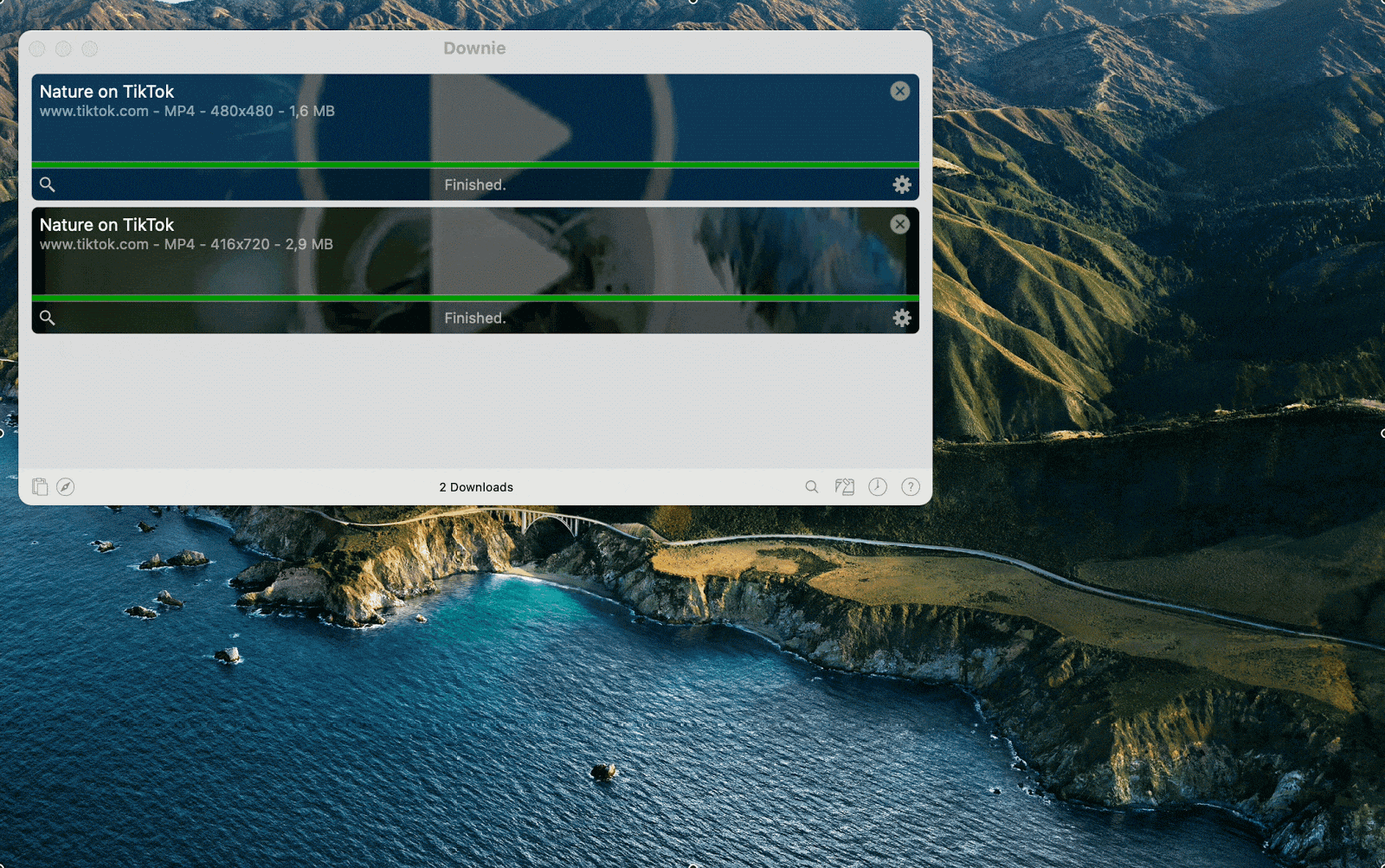
✕ Удалить баннер приложения
Теперь, когда вы знаете лучшие инструменты, которые помогают скачивать с TikTok, почему бы вам не попробовать их все бесплатно и не решить, что лучше всего подходит для вас? А вот и самое приятное: все загрузчики видео, упомянутые в этой статье — Pulltube, Downie, а также AnyTrans и AnyDroid для передачи файлов и JustStream для потокового видео — являются частью членства в Setapp. Setapp — это универсальный сервис для приложений Mac и iOS (сейчас у него более 200 приложений, и каждую неделю их становится больше). Вы можете изучить их все в течение 7 дней бесплатно и остаться за 9,99 долларов США в месяц, если вам это нравится.






